Windows10系统下查看mysql的端口号并修改的教程图解
mysql的端口号默认是3306,初学者可能有时会忘记或者之前修改了默认的端口号,忘记了,或者很多时候我们一台电脑需要安装两个mysql或者想设置一个自己的喜欢的数字,那么接下来我们来看看如何查看或者修改mysql现有的端口号;
同时点击或者依次win+R打开运行界面输入cmd或者在开始菜单的搜索框输入cmd 如图所示
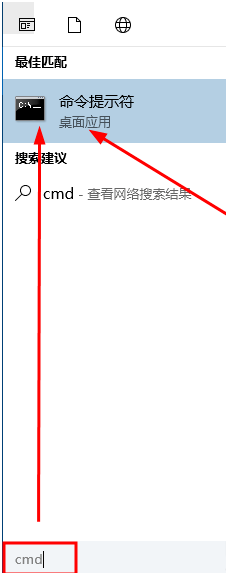
打开DOS界面后 通过输入命令进入 安装目录下的bin文件夹 如图所示
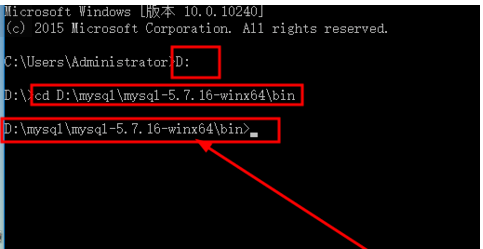
输入如图所示的命令行 mysql这个是服务名哦 如果安装版的就是mysqld如果解压版的就是自己设置的哦 输入密码进入

键入查询端口号命令行 如图所示 然后你会看到端口号
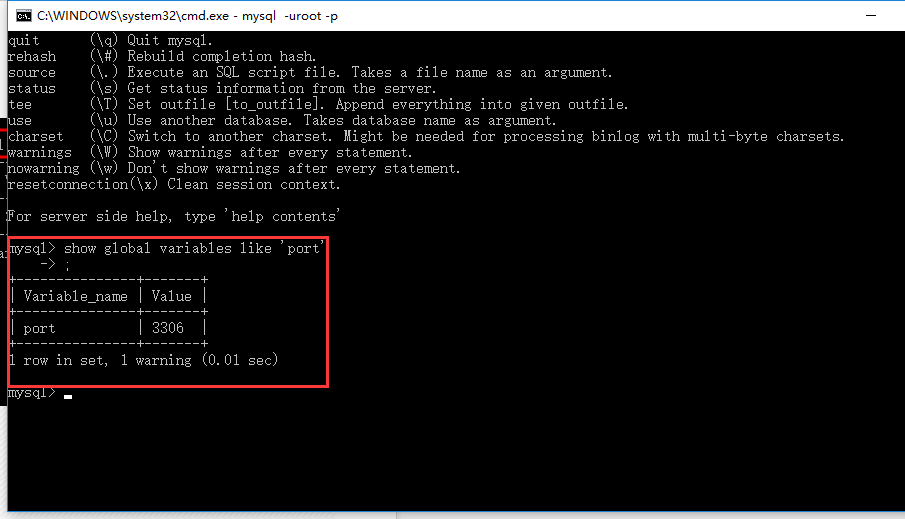
然后我们打开安装目录文件夹下的my.ini 配置文件 找到如图所示的项 修改你想要的端口号 保存(这个也是很简单的查看当前端口号的方法哦)
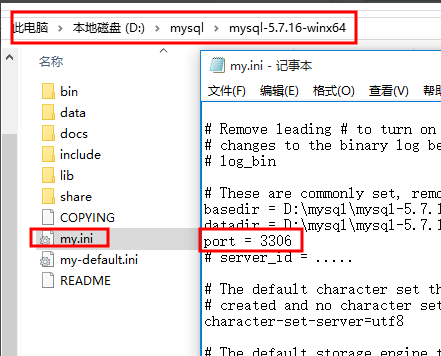
然后打开计算机管理界面的服务 找到服务项后点击重启选项
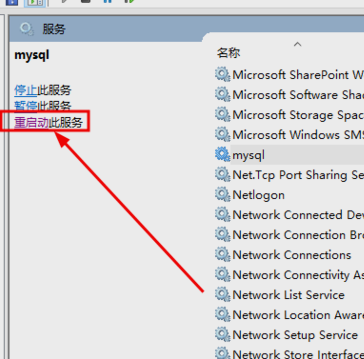
重启完毕后 重新进入大家可以看到 我这次进入的命令行和之前不一样 那是因为端口号不是默认的了 需要在这里指定 然后同样的方法 你会看到端口号已经改变了
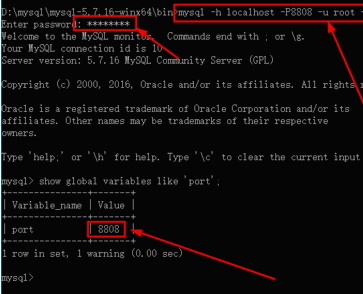
下面看下查看mysql端口号命令
show global variables like 'port';
总结
以上所述是小编给大家介绍的Windows10系统下查看mysql的端口号并修改的教程图解,希望对大家有所帮助,如果大家有任何疑问请给我留言,小编会及时回复大家的。在此也非常感谢大家对我们网站的支持!
相关推荐
-
Windows server 2008 R2远程桌面3389端口的修改方法
windows server的服务器远程桌面默认端口号是3389,在工作中经常使用远程桌面连接服务器,但是这也是常常被黑客利用的端口号,但是如何修改掉默认端口,预防被黑客利用呢? 可以如下操作配置: 很多人在使用windows操作系统的时候,由于修改端口的方法错误,导致自己不能远程操作服务器,给自己带来了麻烦,在这里,我给大家简单的演示一下正确修改远程端口的方法. 服务器ip:192.168.0.103 客户机ip:192.168.0.105 --------------------------
-
windows下nginx的安装使用及解决80端口被占用nginx不能启动的问题
目前nginx已被广泛使用,今天我们首先来讲讲nginx在Windows下的搭建. 1.安装 到nginx官网下载一个Windows下使用的最新版本,目前是1.11.10,如图: 下载下来解压缩就可以. 2.运行 运行nginx,报错: [emerg] 10348#10940: bind() to 0.0.0.0:80 failed (10013: An attempt was made to access a socket in a way forbidden by its access pe
-
Windows 2012/IIS8多网站用相同端口部署多张证书(SNI)
安装环境: 1.Windows server 2012/IIS 8 2.服务器本地计算机已经安装两张SSL证书 3.IIS已近架设两个网站,可http访问 安装目的: 在IIS 8上将两张证书,分别绑定在两个不同的网站的默认https端口443上. 安装步骤: (IIS 8如何安装SSL证书,请参考指南:http://xiazai.jb51.net/201803/books/IIS8SSLbushu.pdf) 1.在第一个网站绑定SSL证书,不要绑定IP地址填写主机名(作为默认的SSL证书,开启
-
Windows下bat批处理脚本使用telnet批量检测远程端口小记
多年没写过批处理了,来新公司的第一个case却是需要写一个bat脚本,批量更新采集agent的配置文件,其中就涉及到远程IP的端口检测. 本以为会和Linux一样可以简单判断: 复制代码 代码如下: echo q|telnet -e 'q' $ip $port && echo "$ip:port 通"||echo "$ip:port 不通" 结果发现Windows下面telnet退出并没有执行结果的返回值: 一.借助工具 于是我优先开启懒人法则,找其
-
Windows 2008 r2 防火墙设置端口例外的方法
最近入手了win2008 r2的服务器,使用发现,确实比2003性能得到大量提升尤其对于高配置的机器,安全性也加强了,设置更专业,推荐大家以后都使用2008 r2的,32位与64位的软件安装无压力. 防火墙开启可以有效防止外部非法访问,能够很好的保护内网电脑.可是开启防火墙之后,很多应用服务内外网访问都有限制,那么可以通过设置防火墙端口排除例外来解决这个问题,本经验以win2008R2系统截图为例 方法/步骤 1.Windows2008R2系统防火墙在,控制面板里面去找(还可以到服务器管理器里面
-
在Windows中使用netsh命令进行端口转发过程简介
参数 listenaddress – 等待连接的本地IP地址 listenport – 本地侦听TCP端口 connectaddress – 将传入连接重定向到本地或远程IP地址(或DNS名称) 创建端口转发 netsh interface portproxy add v4tov4 listenaddress=127.0.0.1 listenport=29999 connectaddress=192.168.64.200 connectport=80 删除端口转发 netsh interface
-
Windows自带的端口转发工具netsh使用方法
下面的代码在windows下运行后可以讲172.20.53.1的14941端口转发到172.20.53.2的3389端口上 复制代码 代码如下: netsh interface ipv6 install netsh interface portproxy add v4tov4 listenaddress=172.20.53.1 listenport=14941 connectaddress=172.20.53.2 connectport=3389 如果要取消上面的端口转发,使用下面的代码 复制代
-
Windows10系统下查看mysql的端口号并修改的教程图解
mysql的端口号默认是3306,初学者可能有时会忘记或者之前修改了默认的端口号,忘记了,或者很多时候我们一台电脑需要安装两个mysql或者想设置一个自己的喜欢的数字,那么接下来我们来看看如何查看或者修改mysql现有的端口号: 同时点击或者依次win+R打开运行界面输入cmd或者在开始菜单的搜索框输入cmd 如图所示 打开DOS界面后 通过输入命令进入 安装目录下的bin文件夹 如图所示 输入如图所示的命令行 mysql这个是服务名哦 如果安装版的就是mysqld如果解压版的就是自己设置的哦
-
Win10系统下MySQL8.0.16 压缩版下载与安装教程图解
官网下载: https://www.mysql.com 进入MySQL官网,选择download 选择社区 选择MySQL 社区 服务器 点击download下载 点击最下面不登陆下载 下载完成是这样一个压缩包 安装 解压文件 将bin文件的目录加入电脑系统环境配置path下 新建my.ini配置文件 [mysql] default-character-set = utf8 [mysqld] #端口 port = 3306 #mysql安装目录 basedir = E:/mysql-8.0.16
-
Linux系统下查看mysql版本的四种方法
1:在终端下:mysql -V. 以下是代码片段: 复制代码 代码如下: [shengting@login ~]$ mysql -V mysql Ver 14.7 Distrib 4.1.10a, for redhat-linux-gnu (i686) 2:在mysql中:mysql> status; 以下是代码片段: 复制代码 代码如下: mysql> status; -------------- mysql Ver 14.7 Distrib 4.1.10a, for redhat-linu
-
MySQL学习第四天 Windows 64位系统下使用MySQL
一.启动/关闭MySQL (1)启动MySQL服务:net start mysql (2)停止MySQL服务: net stop mysql 二.登录/退出MySQL 首先我们先来看看一些重要的mysql参数,下面表中列出了一些重要的mysql参数: (1)查看版本号:输入mysql -V或mysql --version,注意这里的-V是大写. (2)登录MySQL mysql后面要加参数才行.格式是:mysql -u root (用户) -p -P 端口号 -h m
-
最新Linux系统下安装MySql 5.7.17全过程及注意事项
1.cd /usr/local/ ##进入local目录 2.cp /home/soft/MySQL-5.7.15-Linux-glibc2.5-x86_64.tar.gz /usr/local/ ##拷贝mysql压缩到local目录 3.cd /usr/local/ ##进入local目录 4.tar -xzvf mysql-5.7.15-linux-glibc2.5-x86_64.tar.gz ##解压mysql压缩包 5.mv mysql-5.7.15-linux-glibc2.5-x8
-
Windows10系统下安装MariaDB 的教程图解
截至写这篇博客为止,MariaDB官方的稳定版本为,详情访问官方地址:https://downloads.mariadb.org/ 安装之前先简单说一下MariaDB: MariaDB由MySQL的创始人麦克尔·维德纽斯主导开发,他早前曾以10亿美元的价格,将自己创建的公司MySQL卖给了SUN,此后,随着SUN被甲骨文收购,MySQL的所有权也落入Oracle的手中.甲骨文公司收购了MySQL后,有将MySQL闭源的潜在风险,因此开源社区采用分支的方式来避开这个风险.所以说呢,MariaDB数
-
在win10系统下安装Mysql 5.7.17图文教程
操作系统win10 MySQL为官网下载的64位zip解压缩Community版本. 因为想要在公司电脑上安装Mysql,于是到官网上下载了最新版本的Mysql-5.7.17,首先通过网上教程进行安装,解压,然后在C盘新建了一个Mysql0104目录(作为Mysql的安装目录),将解压过后Mysql-5.7.17文件夹中的内容拷贝至安装目录Mysql中. 文件内容如下: 之后按照网上攻略:以管理员身份运行命令行窗口,mysqld -install 安装mysql:这一步理论不会有什么问题 正常
-
deepin 2014系统下安装mysql数据库的方法步骤
Deepin 2014下载及安装 Deepin 2014的下载及安装大家可以参考下面这两篇文章,一篇为正式版的下载与安装,另外一篇文章给大家分享了deepin 2014用U盘安装的方法步骤,需要的朋友们可以参考学习: Deepin 2014.2正式版下载 和安装教程 deepin 2014 U盘安装方法及注意事项详解 好了,下面进入本文的重要内容:deepin 2014系统下安装mysql数据库的方法步骤,一起来看看吧. 一:安装mysql 打开deepin terminal: 在此过程中会提示
-
Windows10系统下JDK1.8的下载安装及环境变量配置的教程
点击此处:官网下载根据自己的系统 ,下载相应的JDK版本. 1. JDK1.8安装 1.双击下载的安装包(.exe文件),进行安装. 2.点击"下一步" 3.这里可以自行选择安装目录,笔者选择安装在D盘.点击"更改",进入文件夹,在D盘中相应的位置建立与默认文件夹同名的文件夹. 4.稍等片刻. 5.与第3步相同,(第6,7步给出详细步骤). 6.浏览本地文件夹. 7.新建文件夹,名称与默认文件夹名称相同. 8.等待安装完成 9.成功安装,点击"关闭&quo
-
Windows10系统下Mysql8.0.13忘记root密码的操作方法
1.首先停止mysql服务 管理员身份开启CMD下命令关闭或者windows服务页面关闭 C:\Users\xxx>net stop mysql 管理员身份开启CMD页面,输入以下命令无密码启动mysql C:\Users\xxx>mysqld --console --skip-grant-tables --shared-memory 看到如下页面再开启新的CMD页面 在新的CMD页面输入如下 mysql> flush privileges; -- 修改权限 Query OK, 0 ro
随机推荐
- iOS中WKWebView白屏问题的分析与解决
- GO语言求100以内的素数
- 一个加密JavaScript的开源工具PACKER2.0.2
- 使用JavaScript和C#中获得referer
- C#设计模式之Strategy策略模式解决007大破密码危机问题示例
- Android简单实现圆盘抽奖界面
- PHP与MYSQL中UTF8编码的中文排序实例
- JS将表单导出成EXCEL的实例代码
- JavaScript中定义对象原型的两种使用方法
- jQuery Tips 为AJAX回调函数传递额外参数的方法
- 使用PHP DOM-XML创建和解析XML文件
- 用asp实现的截取指定格式字符串的代码
- jQuery学习笔记之jQuery.fn.init()的参数分析
- Jquery 动态循环输出表格具体方法
- JavaScript数组去重的3种方法和代码实例
- 中文域名蓄势待发 注册常识知多少
- Android中MPAndroidChart自定义绘制最高点标识的方法
- JS闭包经典实例详解
- Python面向对象程序设计OOP入门教程【类,实例,继承,重载等】
- 使用Python脚本zabbix自定义key监控oracle连接状态

